PPT放映时不显示视频进度条和音量如何解决, 我们在编辑PPT幻灯片时,有时会在幻灯片中添加视频,但最近有用户遇到了在幻灯片放映过程中,进度条和音量没有显示在视频下方的情况。发生了什么事?有什么办法解决吗?让我们来看看吧。
首先打开ppt软件,然后打开进入我们的幻灯片文档,幻灯片放映时不显示视频进度条和音量。
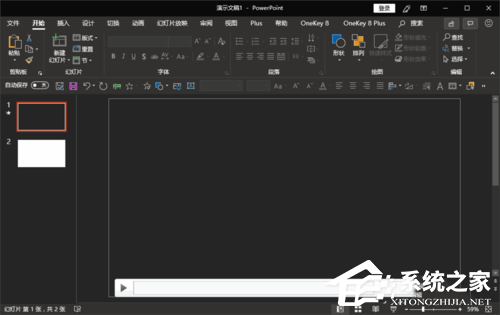
进入后,我们可以先播放包含视频的幻灯片,看看播放视频时,下面是否显示视频进度条和音量。
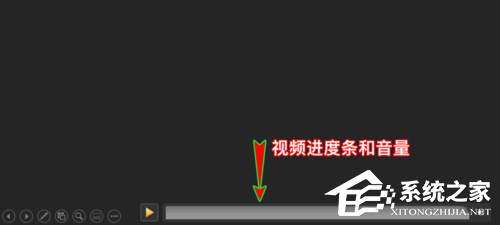
如果没有显示视频进度条和音量键,我们返回到ppt文档,然后点击软件顶部菜单栏上的幻灯片放映菜单,打开它的下拉选项。
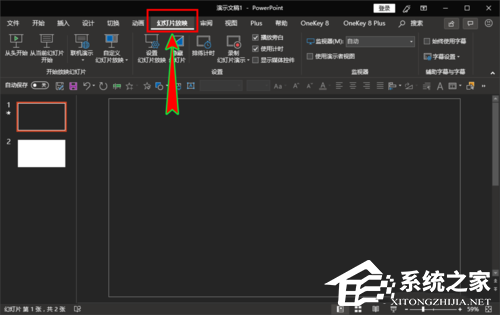
在打开下拉选项中,我们找到设置选项组,然后继续在其中找到显示媒体控件的选项。

找到这个选项后,我们勾选display media控件前面的复选框打开这个功能,然后返回ppt播放包含视频的幻灯片。

当我们播放带视频的幻灯片时,可以发现当鼠标移动到投影页面的底部时,会显示视频进度条和音量键。当然,如果我们不想显示它们,我们可以关闭显示媒体控制功能。

ppt幻灯片放映时,是否显示视频进度条和音量可以自由设置;
ppt幻灯片放映时不显示视频进度条和音量按钮,可能是因为关闭了显示媒体控制功能。
PPT放映时不显示视频进度条和音量如何解决,以上就是本文为您收集整理的PPT放映时不显示视频进度条和音量如何解决最新内容,希望能帮到您!更多相关内容欢迎关注。
